Kaip prisijungti prie nuotolinio registro
Nuotolinis prisijungimas prie kito kompiuterio Windows registras yra ne kažkas, ką darysite reguliariai, jei kada nors, bet registro rengyklė daro leiskite tai padaryti, darant prielaidą, kad keli dalykai yra tvarkingi.
Kodėl turėtumėte redaguoti „Windows“ registrą nuotoliniu būdu?
Nuotolinis registro redagavimas yra daug dažniau techninės pagalbos ir IT grupių užduotis nei paprastas kompiuterio vartotojas, tačiau kartais nuotoliniu būdu galima redaguoti Raktas arba vertė gali praversti.
Galbūt tai kažkas paprasto, pavyzdžiui, padirbti a BSOD Balandžio 1-ąją, niekada neapsilankius kitame kompiuteryje, o gal atlikus šiek tiek vertingesnę užduotį patikrinti BIOS versiją kompiuteryje dviem aukštais žemyn.
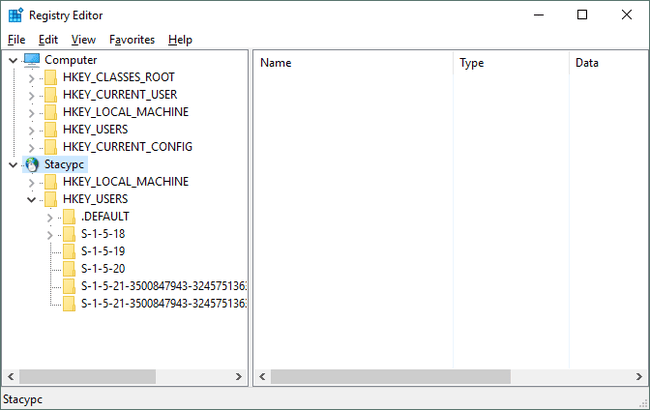
Kaip prisijungti prie nuotolinio registro
Nepriklausomai nuo priežasties, prieiga prie registro per vietinį tinklą namuose ar darbe yra labai paprasta.
Reikalingas laikas: Tai turėtų užtrukti tik minutę ar dvi, darant prielaidą, kad nuotolinis kompiuteris veikia, prijungtas prie jūsų tinklo ir atlieka reikiamą paslaugą (daugiau apie tai toliau).
Toliau aprašyti veiksmai veikia visose dažniausiai naudojamose „Windows“ versijose, įskaitant Windows 10 per Windows XP.
Atidarykite registro rengyklę vykdant regedit iš bet kurio komandinės eilutės sąsaja „Windows“ sistemoje, pvz Komandinė eilutė arba dialogo lange Vykdyti.
Eiti į Failas > Prijunkite tinklo registrą.
-
Į didelę tuščią vietą įveskite kompiuterio, kurio registrą norite nuotoliniu būdu pasiekti, pavadinimą.
„Vardas“, kurio čia prašoma, yra pagrindinio kompiuterio vardas kito kompiuterio, o ne jūsų kompiuterio ar nuotolinio kompiuterio vartotojo vardo.
Daugeliui paprastų tinklų nereikia keisti Objektų tipai ir Vietos laukuose, kurie turėtų būti numatytieji Kompiuteris ir kokiai darbo grupei priklauso jūsų naudojamas kompiuteris. Jei turite sudėtingesnį tinklą, o kompiuteris, kuriame norite nuotoliniu būdu redaguoti registrą, yra kitos darbo grupės ar domeno narys, galite koreguoti šiuos nustatymus.
-
Pasirinkite Patikrinkite vardus.
Po kelių sekundžių ar daugiau, priklausomai nuo tinklo ir kompiuterio greičio bei dydžio, pamatysite visą nuotolinio kompiuterio kelią, rodomą kaip VIETA\PAVADINIMAS.

Jei gausite įspėjimą, kuriame sakoma "Nepavyko rasti objekto (kompiuterio) tokiu pavadinimu: "NAME".", patikrinkite, ar nuotolinis kompiuteris tinkamai prijungtas prie tinklo ir ar teisingai įvedėte pagrindinio kompiuterio pavadinimą.
Gali reikėti įvesti vartotojo kredencialus nuotoliniame kompiuteryje, kad galėtumėte patikrinti, ar turite prieigą prie registro.
-
Pasirinkite Gerai.
Tikriausiai užtruks vos kelias sekundes, registro rengyklė prisijungs prie nuotolinio kompiuterio registro. Pamatysite Kompiuteris (kompiuteris), taip pat kitas kompiuteris, kurio registrą peržiūrite [hostname].
Jei gausite an „Nepavyko prisijungti prie [vardas]“. klaida, gali reikėti įjungti nuotolinio registro paslaugą. Norėdami tai padaryti, žr. toliau pateiktą skyrių.
Dabar, kai esate prisijungę, galite peržiūrėti viską, kas jums patinka, ir atlikti bet kokius registro pakeitimus. Pamatyti Kaip pridėti, pakeisti ir ištrinti registro raktus ir reikšmes už tam tikrą bendrą pagalbą.
Nepamirškite sukurkite visų keičiamų raktų atsargines kopijas!
Kodėl matau pranešimą „Prieiga uždrausta“?
Kai dirbate su bet kokiu nuotoliniu registru, prie kurio esate prisijungę, galite pastebėti du dalykus: žymiai mažiau registro aviliai nei jūsų kompiuteryje, ir daug "Priejimas negalimas" pranešimus naršydami.
Nors jūsų kompiuteryje tikriausiai yra bent penki atskiri registro aviliai, iškart pastebėsite, kad registras, prie kurio esate prisijungę nuotoliniu būdu, rodo tik HKEY_LOCAL_MACHINE ir HKEY_USERS.
Likę trys raktai, HKEY_CLASSESS_ROOT, HKEY_CURRENT_USER, ir HKEY_CURRENT_CONFIG, nors ir neatrodo taip, kaip galbūt esate įpratę, visi yra įtraukti į įvairius dalinius raktus dviejuose jūsų aviliuose daryti pamatyti.
The "Priejimas negalimas" pranešimai, kuriuos tikriausiai gaunate naudodami HKEY_LOCAL_MACHINE ir įvairius raktus, esančius HKEY_USERS avilyje, greičiausiai dėl to, kad jūs neturite administratoriaus teisių nuotoliniame kompiuteryje. Suteikite savo paskyros administratoriui prieigą prie nuotolinio kompiuterio ir bandykite dar kartą.
Kaip įjungti nuotolinio registro paslaugą sistemoje „Windows“.
The Nuotolinis registras „Windows Service“ turi būti įjungta nuotoliniame kompiuteryje, kuriame norite peržiūrėti arba redaguoti registrą.
Dauguma „Windows“ diegimų išjungia šią paslaugą pagal numatytuosius nustatymus, todėl nenustebkite, jei susidursite su šia problema.
Štai kaip jį įjungti:
Atidarykite Valdymo skydą kompiuteryje, prie kurio norite prisijungti.
-
Eiti į Administravimo įrankiai, ir tada Paslaugos.
Taip pat galite atidaryti Paslaugas naudodami dialogo langą Vykdyti su paslaugos.msckomandą.
Šios parinkties nematysite Kontrolės skydelis jei žiūrite elementus pagal kategorijas. Norėdami pamatyti, perjunkite į kitą rodinį Administravimo įrankiai.
Rasti Nuotolinis registras iš sąrašo ir dukart spustelėkite arba bakstelėkite jį.
-
Nuo Paleidimo tipas išskleidžiamajame lange, pasirinkite vadovas.

Pasirinkite Automatinis vietoj vadovas jei norite Nuotolinis registras paslauga veiktų visą laiką, naudinga, jei žinote, kad norėsite tai padaryti dar kartą.
Pasirinkite Taikyti.
Pasirinkite Pradėti, po kurio seka Gerai kai tik bus atlikta paslauga.
Uždaryk Paslaugos langą ir visus Valdymo skydo langus, kuriuos vis dar galite atidaryti.
Dabar, kai Nuotolinis registras paslauga paleidžiama nuotoliniame kompiuteryje, kuriame norite redaguoti registrą, grįžkite į kompiuterį ir bandykite prisijungti dar kartą.
